Möchten Sie wissen, wie Sie Snapchat-Videos von der Kamerarolle aus Text hinzufügen? Wenn ja, dann werden Sie froh sein zu wissen, dass Sie am perfekten Ort sind! Snapchat selbst bietet die Funktion, Text in Ihren Snap aufzunehmen. Dies ist von großer Bedeutung, da Texte Ihren Snap viel erkennbarer und verständlicher machen. Diese Texte in Snaps helfen Ihnen auch, auf einfache Weise mit anderen zu kommunizieren.
Dieser Artikel führt Sie über mehrere Möglichkeiten, mit denen Sie Ihren Snapchat-Videos Texte hinzufügen können. Lesen Sie unbedingt bis zum Ende, da ich Ihnen auch einige Tipps und Tricks geben werde, die Ihnen helfen, weitere Aspekte und Funktionen von Snapchat zu verstehen.
Teil 1. So fügen Sie Snapchat-Videos Untertitel hinzu
Wenn Sie Snapchat schon eine Weile verwenden, müssen Sie den ‚Discover‘ -Inhalt von Snapchat kennen. Dieser Abschnitt enthält hauptsächlich Videos von großen Produzenten wie Buzzfeed, CNN und anderen. Snapchat-Untertitel müssen in ein Video gebrannt oder direkt von den Inhaltsentwicklern hochgeladen werden.
Bildunterschriften können für Informationsvideos von Vorteil sein, da schwerhörige Personen den Inhalt leicht anzeigen und verstehen können. Eine Möglichkeit, Untertitel in der Snapchat-App zu erstellen, besteht darin, dieses Video mit einem Video mit Untertiteln von YouTube oder einer anderen Video-Sharing-Plattform zu verknüpfen. Andernfalls können Sie die Untertitel auch öffnen, indem Sie die Untertitel vor dem Hochladen in das Video brennen.

Wie füge ich einem Snap Text hinzu?
Mit Snapchat können Sie in wenigen einfachen Schritten Text direkt zu einem Snap hinzufügen. Da dies direkt aus der App erfolgt, ist diese Methode daher recht effizient und erfordert weniger Aufwand. Die folgenden Schritte veranschaulichen, wie Sie einem Video auf Snapchat Text hinzufügen:
-
Laden Sie Snapchat herunter und installieren Sie es auf Ihrem Gerät. Starten Sie die App nach erfolgreichem Abschluss des Downloads. Machen Sie einen Schnappschuss, indem Sie auf den Kreis in der Mitte unten auf dem Bildschirm tippen, oder nehmen Sie ein Video auf, indem Sie dieselbe Option gedrückt halten.
-
Wählen Sie nach dem Aufnehmen des Snaps die Option ‚T‘ in der oberen rechten Ecke.
-
Geben Sie als Nächstes den gewünschten Text ein und wählen Sie eine Schriftart aus, in der der Text angezeigt werden soll.
-
Sie können die Farbe des Textes auch ändern, indem Sie den Farbschieberegler nach rechts bewegen.
-
Wenn Sie mit dem Finalisieren des Textes fertig sind, tippen Sie auf einen beliebigen Bereich außerhalb des Textmenüs, um den Text im Snap hinzuzufügen.
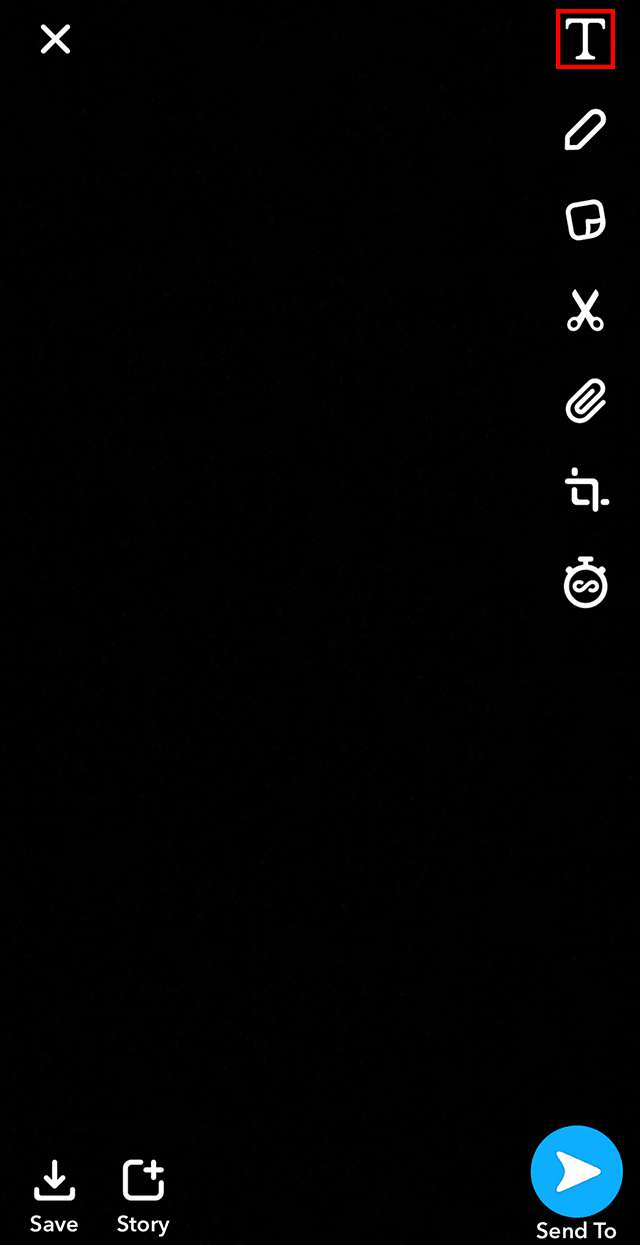
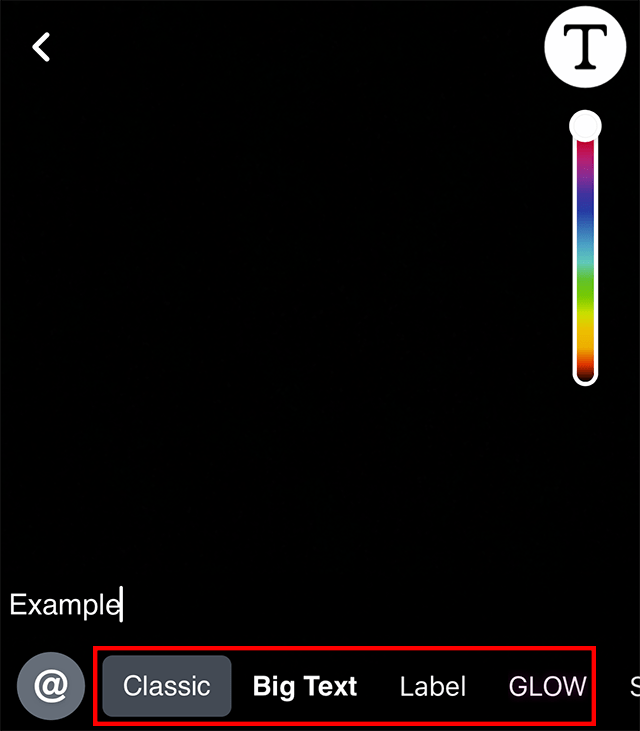
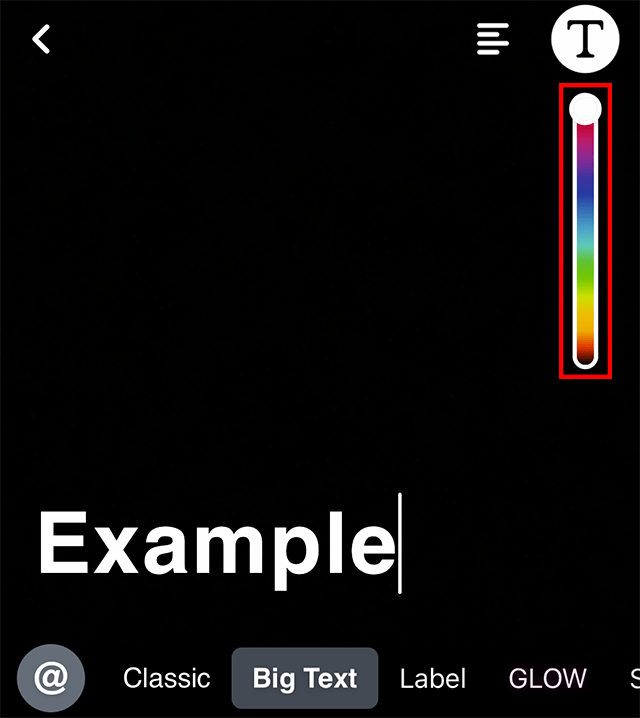
Lesen Sie auch: Beschneiden Sie ein Video auf Snapchat >>
So fügen Sie Text zu Snapchat-Videos von der Kamerarolle hinzu
Wenn Sie ein Video vorab aufgenommen haben und wissen möchten, wie Sie Text zu Snapchat-Videos von der Kamerarolle hinzufügen, ist dieser Abschnitt genau das Richtige für Sie. In diesem Fall müssten Sie das Video von der Kamerarolle in Snapchat importieren und dann den gewünschten Text hinzufügen. Der gesamte Vorgang wird im Folgenden beschrieben:
-
Starten Sie Snapchat und wählen Sie die Option „Zwei Telefone überlappen“ in der Mitte unten auf der Seite.
-
Gehen Sie zur Registerkarte ‚Kamerarolle‘ und aktivieren Sie bei Bedarf den Zugriff von Snapchat auf die Kamerarolle.7
-
Wählen Sie das gewünschte Bild oder Video aus und klicken Sie auf ‚Bearbeiten‘.
-
Wählen Sie als Nächstes die Option ‚T‘ in der oberen rechten Ecke.
-
Geben Sie den gewünschten Text ein und wählen Sie eine entsprechende Schriftart aus.
-
Tippen Sie abschließend auf einen beliebigen Bereich außerhalb des Textmenüs, um den Text im Snap hinzuzufügen.
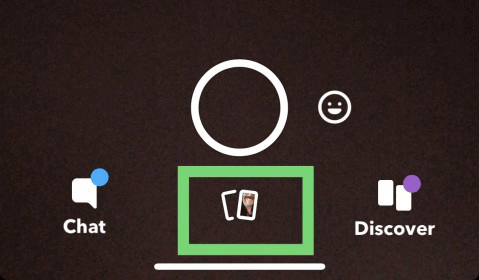
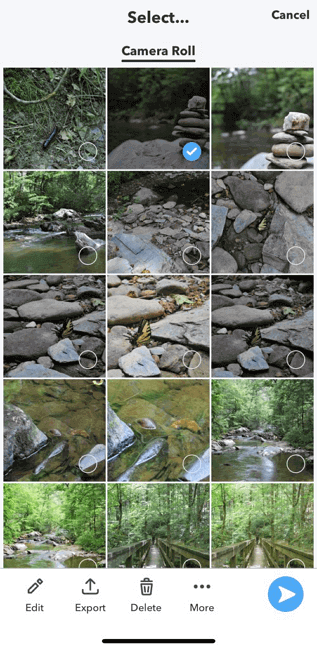
Lesen Sie auch: Bearbeiten Sie TikTok-Videos mit Text >>
Teil 2. Wie setzen Sie Zitate auf Snapchat?
Snapchat ist eine einzigartige Plattform, auf der Benutzer auf verschiedene Arten mit ihren Freunden interagieren können. Eine dieser Möglichkeiten besteht darin, den Text in Ihren Snap-Storys und -Videos zu zitieren. Mit dieser Funktion können Sie auf die Nachrichten Ihres Freundes mit einem Foto oder Video antworten, wodurch die Interaktion einzigartiger wird als bei jeder anderen Anwendung. Aber die Frage ist, wie können wir diese besondere Funktion nutzen? Die Schritte zum Einfügen von Zitaten in Snapchat lauten wie folgt:
Schritt 1: Öffnen Sie zunächst die Konversation auf Ihrem Snapchat, an die Sie in Ihrem Snap zitieren möchten.
Schritt 2: Tippen und halten Sie nun die Nachricht, die Sie zitieren möchten.
Schritt 3: Ein Menü erscheint auf Ihrem Bildschirm. Wählen Sie „Snap reply“ aus diesem Menü.
Schritt 4: Nachdem Sie Snap reply ausgewählt haben, wird die Snapchat-Kamera geöffnet und diese Nachricht wird wie ein Aufkleber auf dem Bildschirm angezeigt. Nehmen Sie ein Foto oder ein Video als Antwort auf diese Nachricht auf. Sie können diese Nachricht auch auf dem Bildschirm verschieben, um sie an das Bild anzupassen. Wenn Sie fertig sind, tippen Sie unten auf dem Bildschirm auf Senden.
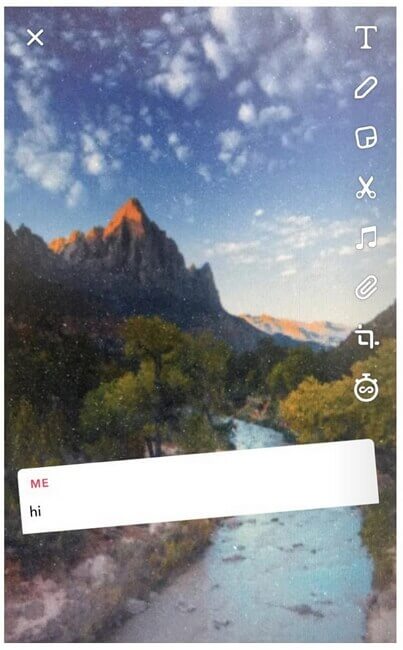
Teil 3. Hot FAQs zum Bearbeiten von Snapchat-Videos
In diesem Abschnitt beantworten wir einige Fragen zum Hinzufügen von Text zu Snapchat-Videos von der Kamerarolle. Stellen Sie sicher, dass Sie die folgenden Fragen kurz durchgehen, um diesen Prozess für Sie klarer zu machen.
Q1. Wie finde ich das Gleichgewicht zwischen Untertiteln und Untertiteln im Handumdrehen?
In Snapchat gibt es ein besonderes Gleichgewicht zwischen Untertiteln und Untertiteln, um sicherzustellen, dass die Zuschauer das Interesse am Inhalt nicht verlieren. Um dieses Gleichgewicht zu erreichen, wird dringend empfohlen, sich an eine Organisation zu wenden, die aufgezeichnetes Audio in Untertitel und Untertitel umwandelt.
Frage 2. Warum habe ich keine angeheftete Konversation in Snapchat?
Derzeit ist die Pic-Konversationsfunktion nur für iOS-Benutzer verfügbar. Wenn Sie ein Android-Gerät verwenden, können Sie keine Konversation in Snapchat anheften.
Q3. Wie lange bleibt eine Textnachricht auf Snapchat?
Snapchat-Server sind so konzipiert, dass alle Textnachrichten automatisch gelöscht werden, sobald beide Snapchatter die Konversation verlassen. Sie können dies jedoch in den Konversationseinstellungen ändern und die Löschzeit auf 24 Stunden einstellen.
Frage 4. Was ist ein direkter Snap in Snapchat?
Ein direkter Snap ist ein Snap, der live aufgenommen und mit dem blauen Symbol in der unteren rechten Ecke des Snaps an ein gewünschtes Konto gesendet wird.
Q5. Was bedeuten unterschiedliche Schnappfarben?
Die verschiedenen Snap-Farben repräsentieren verschiedene Arten von Nachrichten. Rot stellt einen Snap ohne Audio dar, Lila ist kein Audio, Blau ist ein Chat und Grau bedeutet ausstehend.
Teil 4. Bessere Möglichkeit, einem Video Text hinzuzufügen – iMyFone Filme
Wie Sie schon bemerkt haben, ist das Hinzufügen von Text zu einem Snapchat-Video eine wirklich wichtige Funktion. Obwohl die zuvor erwähnte Methode für einige etwas kompliziert sein kann, müssen Sie sich keine Sorgen machen, da ich die perfekte alternative Methode für Sie habe. Vielleicht sollten Sie versuchen, eine geeignete Videobearbeitungssoftware für diesen Zweck zu verwenden.
iMyFone Filme ist eine erstaunliche Videobearbeitungssoftware, mit der Sie dies in nur wenigen einfachen Schritten tun können. Es ist einfach zu bedienen und macht diesen Prozess für Sie viel einfacher und effizienter. Hier zeige ich Ihnen, wie Sie mit Filme Text zu Snapchat-Videos hinzufügen.
Mit Filme können Sie Ihren Videos auf drei verschiedene und einzigartige Arten Texte hinzufügen. Diese Texte können unterschiedliche Zwecke haben und dieser Leitfaden zeigt Ihnen, wie genau Sie jeden Text jeder Art hinzufügen können. Verschwenden wir keine Zeit mehr und gehen Sie direkt in die Schritt-für-Schritt-Anleitung.
Hinzufügen von Text zu einem Video mit iMyFone Filme
-
In erster Linie müssen Sie die neueste Version von herunterladen und installieren iMyFone Filme auf Ihrem Computer oder Laptop.
-
Importieren Sie das Video, über das Sie den gewünschten Text hinzufügen möchten. Wählen Sie dazu die Option ‚Medien hier importieren und auf mehrere Projekte anwenden‘. Durchsuchen Sie die Videodatei, die Sie importieren möchten, und wählen Sie sie aus.
-
Bewegen Sie die Maus über das importierte Video und wählen Sie die Option ‚+‘, um es in Ihre Timeline aufzunehmen.
-
Wählen Sie als Nächstes die Option ‚T‘ aus der oberen Menüleiste, um die Registerkarte Textstil aufzurufen. Wählen Sie aus, ob Sie Titel, untere Untertitel oder Enduntertitel hinzufügen möchten. Wählen Sie die gewünschte Schriftart aus und tippen Sie auf die Option ‚+‘ oder klicken Sie mit der rechten Maustaste darauf und wählen Sie ‚Übernehmen‘, um sie zu importieren.
-
Um den Text zu bearbeiten, doppeltippen Sie in der Zeitleiste auf den Textrahmen, um das Textbearbeitungsfenster zu öffnen. Hier können Sie die Größe sowie die Schriftart des Textes definieren. Sie müssen auch den Text eingeben, den Sie anzeigen möchten. Hit ‚OK‘ einmal getan.
-
Nachdem der Text hinzugefügt wurde, müssen Sie die Änderungen abschließen, indem Sie das bearbeitete Video exportieren. Gehen Sie dazu im oberen Menü zu ‚Exportieren‘ und wählen Sie ‚Video exportieren‘. Geben Sie die erforderlichen Details wie Dateiname, Ziel, Kapazität und mehr ein und klicken Sie auf ‚Exportieren‘.
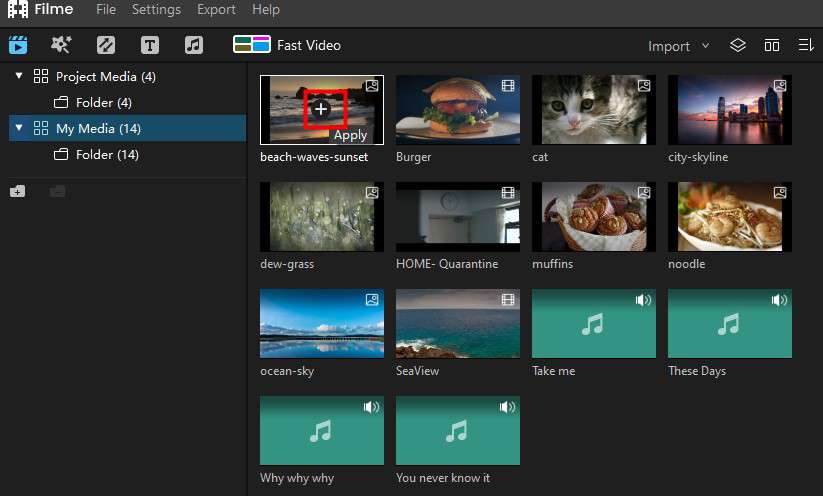
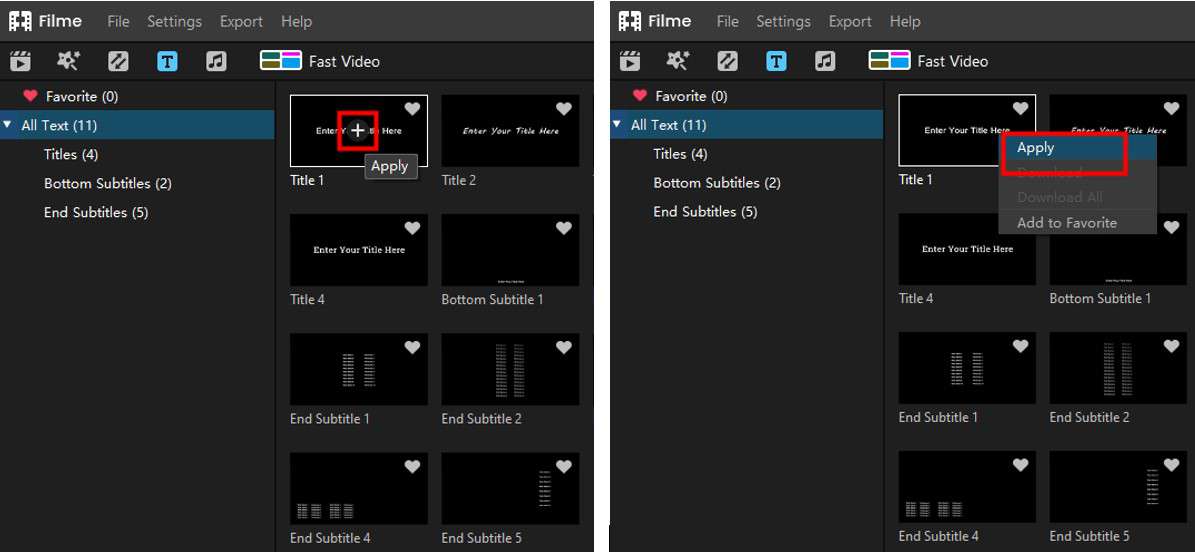
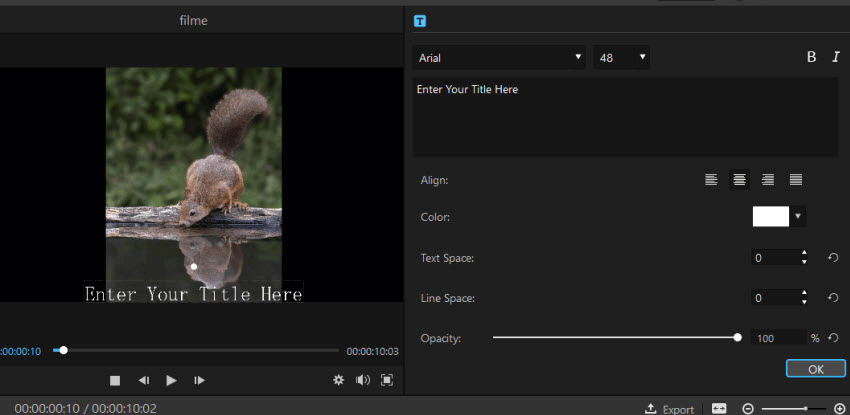
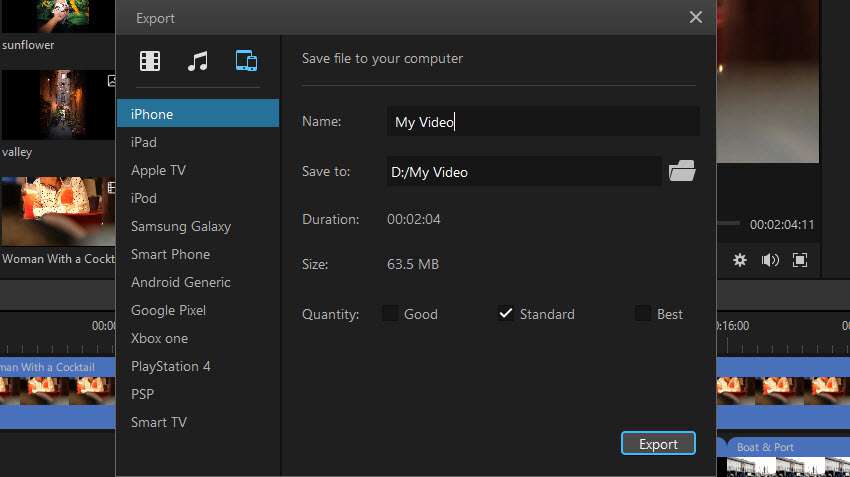
Schauen Sie sich das Video an, um zu sehen, wie Sie mit Filme Text zu Videos für Snapchat hinzufügen:
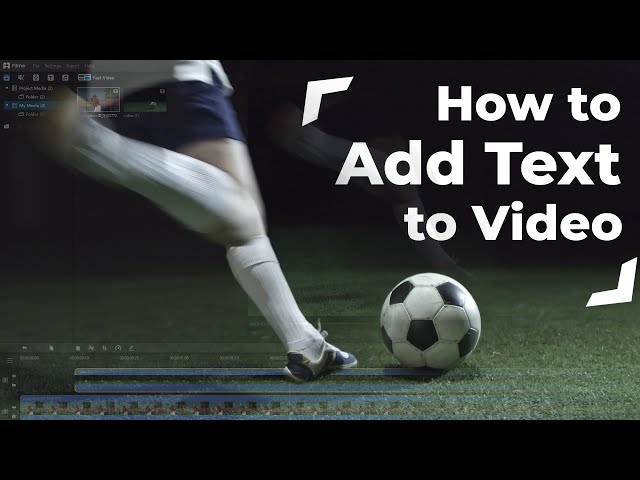
Hauptmerkmale von Filme
Nun, da Sie wissen, wie Sie Text in Snapchat-Videos mit iMyFone Filme verschieben können, ist es wichtig, dass Sie einige andere Möglichkeiten verstehen, wie Filme für Sie nützlich werden können. Im Folgenden sind einige der bemerkenswertesten Eigenschaften von Filme.
-
Mit Filme können Sie die meisten grundlegenden Videobearbeitungsaufgaben in Sekundenschnelle problemlos ausführen. Sie können Ihr Video mit Filme zuschneiden, drehen, zuschneiden, in der Größe ändern und verlangsamen.
-
Wenn Sie mit minimalem Aufwand ein komplettes Video einrichten möchten, wird Ihnen der schnelle Modus von Filme sicherlich gefallen. Mit dieser Funktion erstellt Filme automatisch eine erstaunliche Diashow Ihrer ausgewählten Bilder und Clips.
-
Film ist spezialisiert auf Spezialeffekte. Sie können Ihr Video mit Hilfe klassischer Filter und interessanter Animationen verschönern.
-
Mit Filme können Sie auf sehr natürliche Weise von einem Videoclip zum anderen wechseln. Sie können aus mehreren Übergangseffekten auswählen und den für Sie ansprechenden verwenden.

Holen Sie sich jetzt Ihre 1-monatige kostenlose Lizenz
Fazit
Zusammenfassend ist die Bedeutung von Texten in Snapchat-Videos für diejenigen, die regelmäßig mit Snapchat kommunizieren, recht klar. Meiner persönlichen Meinung nach ist die bestmögliche Methode, dies zu erreichen, die Hilfe einer guten Videobearbeitungssoftware wie Filme.